win10怎样改变盘符 win10修改磁盘盘符的方法
更新时间:2023-10-07 17:56:02作者:xiaoliu
win10怎样改变盘符,Win10操作系统在磁盘管理方面带来了便利,用户可以根据个人需求自由改变磁盘盘符,通过Win10的简便操作,我们可以轻松修改磁盘盘符,使之更符合个人习惯或者系统要求。这项功能的引入不仅解决了以往繁琐的盘符修改问题,还为用户提供了更高的灵活性和便捷性。现在让我们一起来了解一下Win10中修改磁盘盘符的具体方法。
具体步骤:
1.桌面右键"我的电脑",选择"管理"
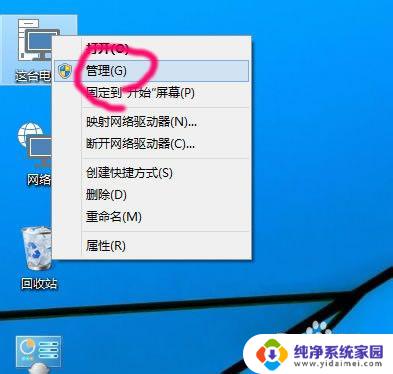
2.点击下面的"磁盘管理器"
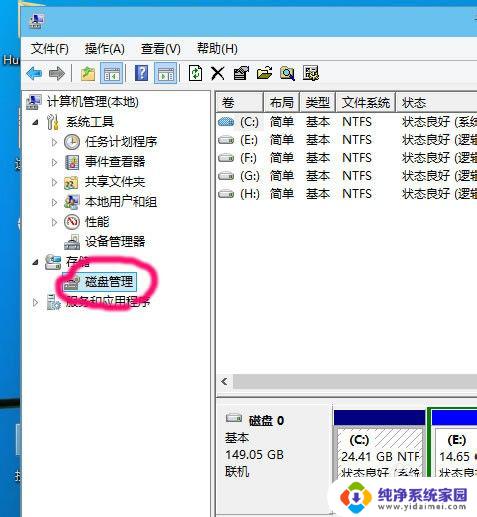
3.右键要修改盘符的驱动器
然后选择"更改驱动器和路径"
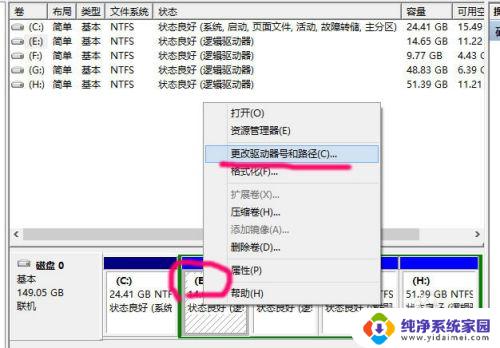
4.点击"更改"
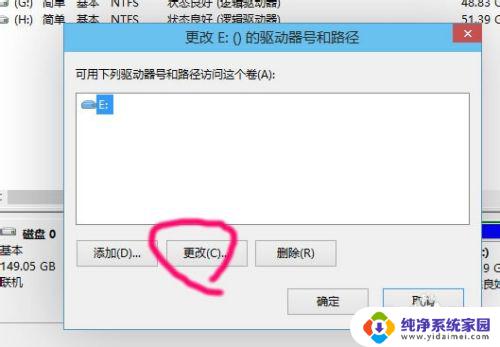
5.点击右边的下拉框
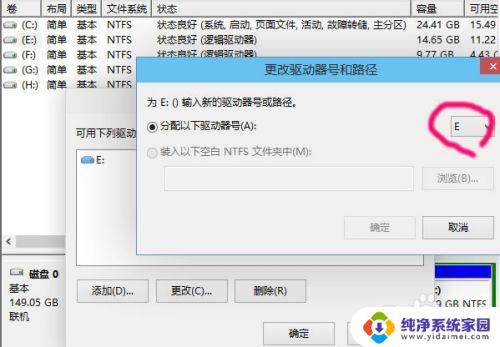
6.在下拉列表里,选择你想更改为的驱动器号
比如现在要把E盘改为D盘,但前提是D盘没有给占用
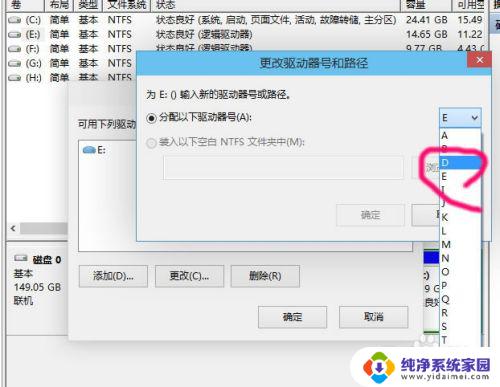
7.这个问题,要改就只能点是咯
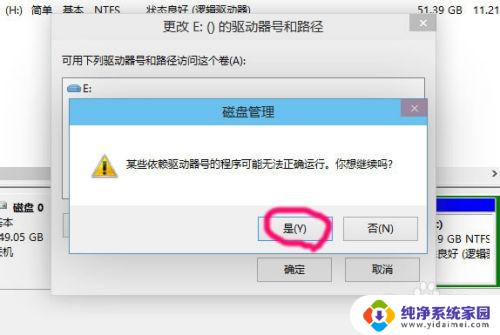
8.其他几个盘,重复3~7步
就可以更改为顺着的顺序
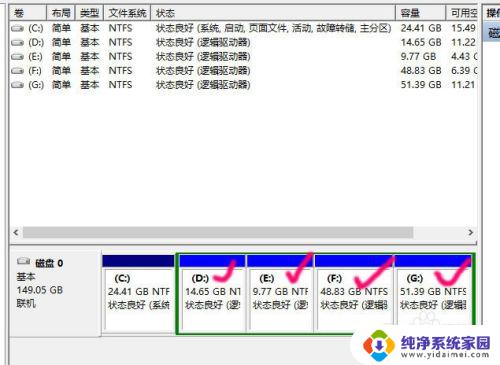
以上是win10怎样改变盘符的所有内容,如果您遇到此类情况,可以按照本文介绍的方法进行解决,希望本文能够对您有所帮助。
win10怎样改变盘符 win10修改磁盘盘符的方法相关教程
- win10改变盘符名称 win10本地磁盘盘符修改教程
- windows10 更改盘符 win10系统磁盘管理器修改盘符方法
- 怎样更改盘符 Win10修改硬盘盘符的方法
- win10 修改盘符 win10怎么修改磁盘驱动器盘符
- win10改磁盘盘符 win10如何修改硬盘盘符
- win10修改主题样式图标改红盘符 win10电脑如何更改磁盘盘符的默认图标
- win10修改系统盘符 win10更改硬盘盘符步骤
- 怎么改盘符d改c 如何在Windows10中更改磁盘盘符
- win10系统u盘不显示盘符怎么办 Win10 U盘不显示盘符解决方法
- win10电脑本地e盘打不开了怎么回事,参数错误 电脑硬盘修改盘符遇到参数错误怎么办
- 怎么查询电脑的dns地址 Win10如何查看本机的DNS地址
- 电脑怎么更改文件存储位置 win10默认文件存储位置如何更改
- win10恢复保留个人文件是什么文件 Win10重置此电脑会删除其他盘的数据吗
- win10怎么设置两个用户 Win10 如何添加多个本地账户
- 显示器尺寸在哪里看 win10显示器尺寸查看方法
- 打开卸载的软件 如何打开win10程序和功能窗口